Nếu bạn đang dùng email cho công việc, thì rất có thể là bạn đang dùng tài khoản Exchange hoặc IMAP. Máy chủ Exchange và IMAP tự động lưu trữ email của bạn để bạn có thể truy nhập bất cứ lúc nào hoặc từ bất kỳ đâu. Nếu bạn có tài khoản Exchange, hãy hỏi người quản trị về cách truy cập vào email đã lưu trữ của bạn.
Nếu bạn muốn sao lưu các thư mục thư cục bộ (ngoài việc giữ chúng trên máy chủ) bạn có thể tự động di chuyển hoặc xóa bỏ các mục cũ bằng tính năng Tự động Lưu trữ hoặc xuất các mục đó ra tệp .pst mà sau đó bạn có thể khôi phục khi cần và sử dụng bằng cách nhập vào.
-
Bấm Tệp > Mở & Xuất > Nhập/Xuất.
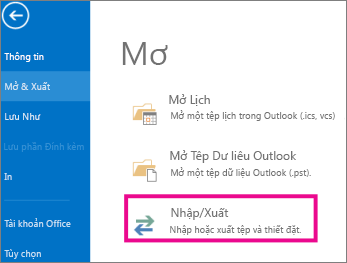
-
Bấm Xuất sang một tệp, rồi bấm Tiếp.
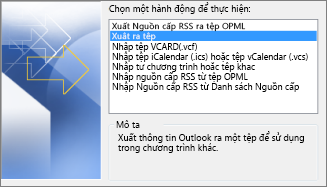
-
Bấm Tệp Dữ liệu Outlook (.pst), rồi bấm Tiếp.
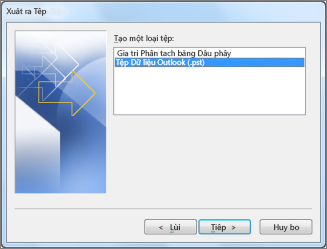
-
Chọn thư mục thư bạn muốn sao lưu, rồi chọn Tiếp theo.
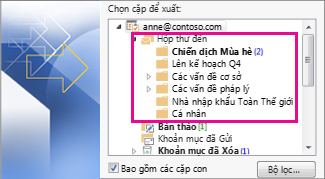
-
Hãy chọn vị trí và tên cho tệp sao lưu của bạn, rồi bấm Kết thúc.
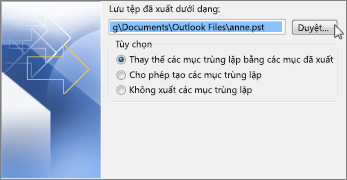
-
Nếu bạn muốn bảo đảm không ai có thể truy cập vào tệp của bạn, hãy nhập và xác nhận một mật khẩu, rồi bấm OK.
Những thư mà bạn giữ dưới dạng tệp .pst không khác gì các thư khác. Bạn có thể chuyển tiếp, trả lời hoặc tìm kiếm trong các thư được lưu giữ giống như bạn thao tác với các thư khác.











